В этой статье мы рассмотрим установку сервера IP телефонии Asterisk версии 13 на Ubuntu 14.04 Server.
Итак, вначале обновим ПО на нашем сервере. Для этого выполним следующую команду:
apt-get update && apt-get -y upgrade
Убедимся что заголовки ядра установлены:
apt-get -y install linux-headers-$(uname -r)
Установим build-essential subversion git:
apt-get -y install build-essential subversion git
Далее приступим непосредственно к установке Asterisk
Заходим в папку /usr/local/src
cd /usr/local/src
и скачиваем последнюю версию Asterisk
wget http://downloads.asterisk.org/pub/telephony/certified-asterisk/certified-asterisk-13.1-current.tar.gz
Разархивируем скачанный файл
tar zxvf certified-asterisk-13.1-current.tar.gz
Зайдем во вновь созданную директорию
cd certified-asterisk-13.1-cert2/
(обратите внимание директория может быть как certified-asterisk-13.1-cert2 так и certified-asterisk-13.1-cert1 в зависимости от скачанной версии)
Следующей командой добавим поддержку mp3
./contrib/scripts/get_mp3_source.sh
Получим все необходимые для Asterisk`а предустановки
./contrib/scripts/install_prereq install
Далее увидим меню конфигурации libvpb0. Здесь нужно ввести телефонный код вашей страны.
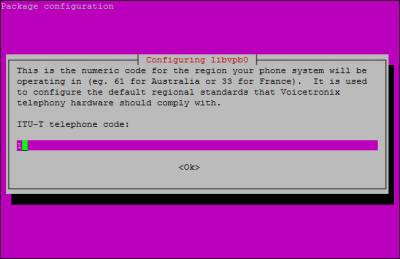
Затем получим сообщение об успешной установке:
#############################################
## install completed successfully
#############################################
Далее установим network Broadcast Sound, libresample, jansson, libsrtp, и pjproject
./contrib/scripts/install_prereq install-unpackaged
После вышеописаных процедур запустим скрипт конфигурирования Asterisk:
./configure
Если все прошло успешно, увидим логотип Asterisk`а стилизованую под кодировку ASCII
.$$$$$$$$$$$$$$$=..
.$7$7.. .7$$7:.
.$$:. ,$7.7
.$7. 7$$$$ .$$77
..$$. $$$$$ .$$$7
..7$ .?. $$$$$ .?. 7$$$.
$.$. .$$$7. $$$$7 .7$$$. .$$$.
.777. .$$$$$$77$$$77$$$$$7. $$$,
$$$~ .7$$$$$$$$$$$$$7. .$$$.
.$$7 .7$$$$$$$7: ?$$$.
$$$ ?7$$$$$$$$$$I .$$$7
$$$ .7$$$$$$$$$$$$$$$$ :$$$.
$$$ $$$$$$7$$$$$$$$$$$$ .$$$.
$$$ $$$ 7$$$7 .$$$ .$$$.
$$$$ $$$$7 .$$$.
7$$$7 7$$$$ 7$$$
$$$$$ $$$
$$$$7. $$ (TM)
$$$$$$$. .7$$$$$$ $$
$$$$$$$$$$$$7$$$$$$$$$.$$$$$$
$$$$$$$$$$$$$$$$.
Убедимся что нужный нам модули включены. Для этого запустим меню конфигурирования Asterisk командой
make menuconfig
Нам нужно активировать следующие пункты:
Channel Drivers -> chan_sip
Add-ons -> format_mp3
Extra Sounds Packages -> EXTRA-SOUNDS-EN-GSM
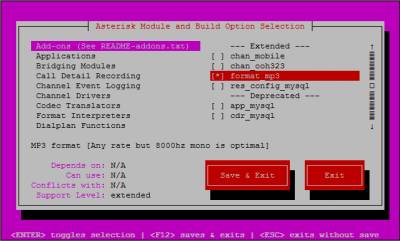
В последних версиях Asterisk начали использовать PJSIP протокол вместо устаревшего chan_sip. Если вы хотите использовать классический модуль Asterisk SIP нужно выбрать вручную модуль SIP.
Убираем галочку с PJSIP channel driver:
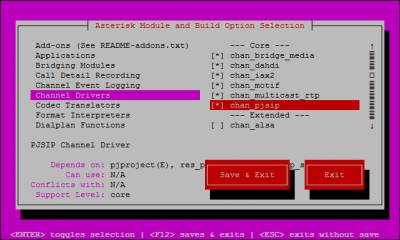
А в этом меню выбираем chan_sip driver
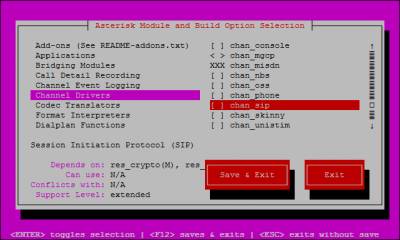
После завершения конфигурирования сохраняем и выходим из меню “Save & Exit”.
Даем команду построения новой конфигурации Asterisk:
make
+--------- Asterisk Build Complete ---------+
+ Asterisk has successfully been built, and +
+ can be installed by running: +
+ +
+ make install +
+-------------------------------------------+
Видим сообщение об успшном построении конфигурации.
Затем инсталируем конфигруацию в систему:
make install
Если все прошло по плану, мы увидим сообщение что установка успешно завершена:
+---- Asterisk Installation Complete -------+
+ +
+ YOU MUST READ THE SECURITY DOCUMENT +
+ +
+ Asterisk has successfully been installed. +
+ If you would like to install the sample +
+ configuration files (overwriting any +
+ existing config files), run: +
+ +
+ make samples +
+ +
+----------------- or ---------------------+
+ +
+ You can go ahead and install the asterisk +
+ program documentation now or later run: +
+ +
+ make progdocs +
+ +
+ **Note** This requires that you have +
+ doxygen installed on your local system +
+-------------------------------------------+
Скопируем сценарий загрузки, что Asterisk стартовал при запуске системы:
make config
Adding system startup for /etc/init.d/asterisk ...
/etc/rc0.d/K91asterisk -> ../init.d/asterisk
/etc/rc1.d/K91asterisk -> ../init.d/asterisk
/etc/rc6.d/K91asterisk -> ../init.d/asterisk
/etc/rc2.d/S50asterisk -> ../init.d/asterisk
/etc/rc3.d/S50asterisk -> ../init.d/asterisk
/etc/rc4.d/S50asterisk -> ../init.d/asterisk
/etc/rc5.d/S50asterisk -> ../init.d/asterisk
На этом установка заврешена.
По материалам: https://cclub.cs.wmich.edu/planet/2015/02/20/install-certified-asterisk-13-from-source-on-ubun.html
|